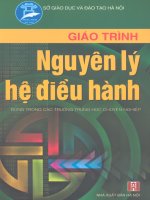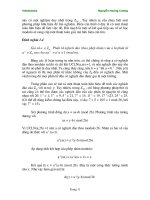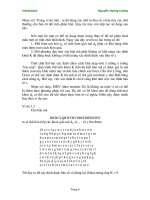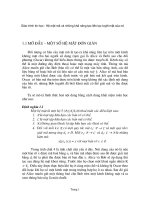GIÁO TRÌNH TIN học hệ điều HÀNH LINUX
Bạn đang xem bản rút gọn của tài liệu. Xem và tải ngay bản đầy đủ của tài liệu tại đây (8.46 MB, 77 trang )
MỤC LỤC
MỤC LỤC ........................................................................................................................ 1
bài 1. Giới thiệu hệ điều hành Linux ............................................................................... 5
I.
Lòch sử ................................................................................................................... 5
II. Cài đặt máy chủ Linux:......................................................................................... 6
bài 2. Giao tiếp trên môi trường Linux........................................................................... 17
I.
Trình soạn thảo vi ............................................................................................... 17
II. Tiện ích mc.......................................................................................................... 18
III. Các câu lệnh cơ bản trên Linux .......................................................................... 20
II.1.
Hiểu biết về các câu lệnh trong Linux ..................................................... 20
II.1.1.
Sử dụng các ký tự đại diện ....................................................................... 20
II.1.2.
Cơ bản về các biểu thức chính quy:.......................................................... 21
II.2.
Các câu lệnh về thư mục và file:.............................................................. 22
II.2.1.
Lệnh cat .................................................................................................... 22
II.2.2.
Lệnh chmod .............................................................................................. 22
II.2.3.
Lệnh chown .............................................................................................. 22
II.2.4.
Lệnh clear ................................................................................................. 23
II.2.5.
Lệnh cmp .................................................................................................. 23
II.2.6.
Lệnh cp ..................................................................................................... 23
II.2.7.
Lệnh du ..................................................................................................... 23
II.2.8.
Lệnh file ................................................................................................... 23
II.2.9.
Lệnh find .................................................................................................. 23
II.2.10. Lệnh grep ................................................................................................. 24
II.2.11. Lệnh head ................................................................................................. 24
II.2.12. Lệnh ln...................................................................................................... 24
II.2.13. Lệnh locate ............................................................................................... 25
II.2.14. Lệnh ls ...................................................................................................... 25
II.2.15. Lệnh mkdir ............................................................................................... 25
II.2.16. Lệnh mv.................................................................................................... 25
II.2.17. Lệnh pwd .................................................................................................. 26
II.2.18. Lệnh rm .................................................................................................... 26
II.2.19. Lệnh tail.................................................................................................... 26
II.3.
Các câu lệnh nén dữ liệu .......................................................................... 26
II.3.1.
Lệnh compress.......................................................................................... 26
II.3.2.
Lệnh gunzip .............................................................................................. 27
II.3.3.
Lệnh gzip .................................................................................................. 27
II.3.4.
Lệnh tar .................................................................................................... 27
II.3.5.
Lệnh uncompress ...................................................................................... 27
II.3.6.
Lệnh unzip ................................................................................................ 28
ĐẠI HỌC TÔN ĐỨC THẮNG
Trang 2/77
II.3.7.
Lệnh zip .................................................................................................... 28
II.3.8.
Lệnh mount ............................................................................................... 28
II.3.9.
Lệnh umount ............................................................................................. 28
II.4.
Các câu lệnh quản lý tiến trình ................................................................. 28
II.4.1.
Lệnh bg ..................................................................................................... 28
II.4.2.
Lệnh fg ...................................................................................................... 29
II.4.3.
Lệnh jobs................................................................................................... 29
bài 3. Giới Thiệu Hệ Thống Tập Tin, Thư Mục ............................................................. 30
I.
Giới thiệu ............................................................................................................. 30
I.1.
Thư mục chủ.............................................................................................. 30
I.2.
Các thư mục hệ thống ............................................................................... 30
II. Các quyền truy cập file/thư mục ......................................................................... 31
II.1.
Thay đổi quyền sở hữu file, thư mục sử dụng lệnh chown: ...................... 32
II.2.
Thay đổi nhóm sử dụng file/thư mục với lệnh chgrp ................................ 32
II.3.
Sử dụng số theo hệ cơ số 8 tương ứng với thuộc tính truy cập .................. 32
II.4.
Sử dụng ngôn ngữ tự nhiên tương ứng với quyền truy cập ....................... 33
II.5.
Thay đổi quyền truy cập file thư mục sử dụng lệnh chmod ...................... 33
II.6.
Các chú ý đặc biệt trên các quyền thư mục .............................................. 34
III. Tạo một chính sách quyền cho một server nhiều người sử dụng ........................ 34
III.1.
Thiết lập cấu hình các quyền truy cập file của người sử dụng ................. 34
III.2.
Thiết lập mặc đònh các quyền truy cập file cho người sử dụng ................ 34
III.3.
Thiết lập các quyền có thể thực thi cho các file ....................................... 35
IV. Làm việc với các file và các thư mục.................................................................. 35
IV.1.
Xem các file và các thư mục..................................................................... 35
IV.2.
Chuyển đến thư mục ................................................................................. 35
IV.3.
Xác đònh kiểu file ..................................................................................... 35
IV.4.
Xem thống kê các quyền của file hay thư mục......................................... 35
IV.5.
Sao chép file và thư mục........................................................................... 36
IV.6.
Dòch chuyển các file và thư mục............................................................... 36
IV.7.
Xóa các file và thư mục ............................................................................ 36
IV.8.
Tìm kiếm file ............................................................................................ 36
bai 4. Quản lý người dùng và tài nguyên ....................................................................... 37
I.
Khái niệm ............................................................................................................ 37
II. Trở thành superuser ............................................................................................. 37
III. Quản lý người dùng với các công cụ dòng lệnh .................................................. 37
III.1.
Tạo một tài khoản người sử dụng mới ...................................................... 38
III.2.
Tạo một nhóm mới.................................................................................... 38
III.3.
Sửa đổi một tài khoản người sử dụng đang tồn tại ................................... 38
III.4.
Thay đổi đường dẫn thư mục chủ.............................................................. 39
Hệ điều hành Linux
GV: Nguyễn Việt Hùng - Trần Quang Bình
ĐẠI HỌC TÔN ĐỨC THẮNG
Trang 3/77
III.5.
Thay đổi UID ............................................................................................ 39
III.6.
Thay đổi nhóm mặc đònh .......................................................................... 39
III.7.
Thay đổi thời hạn kết thúc của một tài khoản .......................................... 39
III.8.
Sửa đổi một nhóm đang tồn tại................................................................. 39
III.9.
Xóa hoặc hủy bỏ một tài khoản người sử dụng ........................................ 40
IV. Cài đặt máy in ..................................................................................................... 40
IV.1.
Cấu hình máy in........................................................................................ 40
IV.2.
Cài đặt máy in cục bộ ............................................................................... 41
IV.3.
Cài đặt máy in trên hệ thống Unix ở xa ................................................... 43
IV.4.
Cài đặt máy in Samba (SMB)................................................................... 44
IV.5.
Chọn trình điều khiển Print Driver và kết thúc ........................................ 45
IV.6.
Thay đổi thông số cấu hình các máy in có sẵn ......................................... 46
IV.7.
Backup các thông số cấu hình máy in ...................................................... 47
IV.8.
Quản lý công việc in ấn............................................................................ 47
Bài 5. Trình diễn thiết lập mạng và cài đặt diul-up trên Linux .................................... 48
I.
Thiết lập mạng Linux.......................................................................................... 48
I.1.
HĐH Linux và card mạng......................................................................... 48
I.2.
Cấu hình card mạng .................................................................................. 49
I.2.1.
Lệnh ifconfig ............................................................................................ 49
I.2.2.
Lệnh route ................................................................................................ 50
I.2.3.
Lệnh ping.................................................................................................. 51
I.2.4.
Lệnh Traceroute ....................................................................................... 51
I.2.5.
Lệnh traceroute ........................................................................................ 52
I.3.
Các tiện ích mạng: Telnet và ftp .............................................................. 52
I.3.1.
Telnet........................................................................................................ 52
I.3.2.
FTP ........................................................................................................... 52
II. Cài đặt diul-up trên Linux ................................................................................... 53
II.1.
Cài đặt ...................................................................................................... 53
II.2.
Quay số ..................................................................................................... 55
Bài 6. Lập trình shell. ..................................................................................................... 57
I.
Tạo và chạy chương trình Shell........................................................................... 57
II. Sử dụng các biến ................................................................................................. 58
II.1.
Gán một giá trò cho một biến.................................................................... 59
II.2.
Tham số và các biến Shell có sẵn ............................................................ 59
III. Sử dụng dấu trích dẫn ......................................................................................... 60
IV. Sử dụng câu lệnh test .......................................................................................... 61
V. Sử dụng các câu lệnh rẽ nhánh ........................................................................... 65
V.1.
Lệnh if ...................................................................................................... 65
V.2.
Lệnh case.................................................................................................. 66
VI. Sử dụng các lệnh lặp ........................................................................................... 69
Hệ điều hành Linux
GV: Nguyễn Việt Hùng - Trần Quang Bình
ĐẠI HỌC TÔN ĐỨC THẮNG
Trang 4/77
VI.1.
Lệnh for .................................................................................................... 69
VI.2.
Lệnh while ................................................................................................ 70
VI.3.
Lệnh until .................................................................................................. 71
VI.4.
Lệnh shift .................................................................................................. 72
VI.5.
Lệnh select ................................................................................................ 73
VI.6.
Lệnh repeat ............................................................................................... 74
VII. Sử dụng các hàm ................................................................................................. 74
VIII.
Tổng kết ........................................................................................................ 77
Hệ điều hành Linux
GV: Nguyễn Việt Hùng - Trần Quang Bình
ĐẠI HỌC TÔN ĐỨC THẮNG
Trang 5/77
BÀI 1. GIỚI THIỆU HỆ ĐIỀU HÀNH LINUX
I.
LỊCH SỬ
Linux là hệ điều hành mô phỏng Unix, được xây dựng trên phần nhân (kernel) và các
gói phần mềm mã nguồn mở. Linux được công bố dưới bản quyền của GPL (General Public
Licence).
Unix ra đời giữa những năm 1960, ban đầu được phát triển bởi AT&T, sau đó được
đăng ký thương mại và phát triển theo nhiều dòng dưới các tên khác nhau. Năm 1990 xu
hướng phát triển phần mềm mã nguồn mở xuất hiện và được thúc đẩy bởi tổ chức GNU. Một
số licence về mã nguồn mở ra đời ví dụ BSD, GPL. Năm 1991, Linus Torvald viêt thêm
phiên bản nhân v0.01 (kernel) đầu tiên của Linux đưa lên các BBS, nhóm người dùng để mọi
người cùng sử dụng và phát triển. Năm 1996, nhân v1.0 chính thức công bố và ngày càng
nhận được sự quan tâm của người dùng. Năm 1999, phiên bản nhân v2.2 mang nhiều đặc tính
ưu việt và giúp cho linux bắt đầu trở thành đối thủ cạnh tranh đáng kể của MSwindows trên
môi trường server. Năm 2000 phiên bản nhân v2.4 hỗ trợ nhiều thiết bò mới (đa xử lý tới 32
chip, USB, RAM trên 2GB...) bắt đầu đặt chân vào thò trường máy chủ cao cấp. Quá trình
phát triển của linux như sau:
-
Năm 1991: 100 người dùng.
-
Năm 1997: 7.000.000 người dùng.
-
Năm 2000: hàng trăm triệu người dùng, hơn 15.000 ngưòi tham gia phát triển Linux.
Hàng năm thò trường cho Linux tăng trưởng trên 100%.
Các phiên bản Linux là sản phẩm đóng gói Kernel và các gói phần mềm miễn phí
khác. Các phiên bản này được công bố dưới licence GPL. Một số phiên bản nổi bật là:
Redhat, Caldera, Suse, Debian, TurboLinux, Mandrake.
Giống như Unix, Linux gồm 3 thành phần chính: kernel, shell và cấu trúc file.
Kernel là chương trình nhân, chạy các chương trình và quản lý các thiết bò phần cứng
như đóa và máy in.
Shell (môi trường) cung cấp giao diện cho người sử dụng, còn được mô tả như một bộ
biên dòch. Shell nhận các câu lệnh từ người sử dụng và gửi các câu lệnh đó cho nhân thực
hiện. Nhiều shell được phát triển. Linux cung cấp một số shell như: desktops, windows
manager, và môi trường dòng lệnh. Hiện nay chủ yếu tồn tại 3 shell: Bourne, Korn và C
shell. Bourne được phát triển tại phòng thí nghiệm Bell, C shell được phát triển cho phiên
bản BSD của UNIX, Korn shell là phiên bản cải tiến của Bourne shell. Những phiên bản
hiện nay của Unix, bao gồm cả Linux, tích hợp cả 3 shell trên.
Cấu trúc file quy đònh cách lưu trữ các file trên đóa. File được nhóm trong các thư mục.
Mỗi thư mục có thể chứa file và các thư mục con khác. Một số thư mục là các thư mục chuẩn
do hệ thống sử dụng. Người dùng có thể tạo các file/thư mục của riêng mình cũng như dòch
chuyển các file giữa các thư mục đó. Hơn nữa, với Linux người dùng có thể thiết lập quyền
truy nhập file/thư mục, cho phép hay hạn chế một người dùng hoặc một nhóm truy nhập file.
Các thư mục trong Linux được tổ chức theo cấu trúc cây, bắt đầu bằng một thư mục gốc
(root). Các thư mục khác được phân nhánh từ thư mục này.
Kernel, shell và cấu trúc file cấu thành nên cấu trúc hệ điều hành. Với những thành
phần trên người dùng có thể chạy chương trình, quản lý file, và tương tác với hệ thống.
Hệ điều hành Linux
GV: Nguyễn Việt Hùng - Trần Quang Bình
Trang 6/77
ĐẠI HỌC TÔN ĐỨC THẮNG
II.
CÀI ĐẶT MÁY CHỦ LINUX:
Lưu ý: trước khi cài đặt, cần tìm hiểu các thông tin về phần cứng của hệ thống, bao
gồm
Thông tin về ổ đóa cứng
Thông tin về card mạng
Thông tin về card đồ hoạ
Thông tin về màn hình
Thông tin về giao thức và cấu
hình mạng nếu kết nối mạng
Thông tin về các thiết bò ngoài.
Có thể chọn nhiều phương án cài đặt như cài đặt từ đóa mềm, từ đóa cứng, từ đóa CD
Rom hoặc qua mạng. Tài liệu này chọn hướng dẫn quá trình cài đặt phiên bản 7.0 từ đóa
CDRom. Yêu cầu máy cài đặt có khả năng khởi động (boot) từ ổ đóa CD-Rom (được hỗ trợ
hầu hết trong các máy tính hiện nay).
Sau đây là các bước cài đặt cụ thể. Khi kết thúc bước trước chương trình cài đặt tự động
chuyển sang bước sau. Một số bước cài đặt cho phép quay lại bước trước bằng cách chọn
Back.
Đưa đóa CD Rom Redhat vào ổ đóa. Khởi động lại máy (lưu ý phải đảm bảo máy có
khả năng khởi động từ đóa CD-Rom. Chọn chế độ cài text
B1.
B2.
Chọn chế độ cài text
boot: text
B3.
Lựa chọn ngôn ngữ: Chọn ngôn ngữ mặc đònh là English
B4.
Lựa chọn kiểu bàn phím: Lựa chọn kiểu thể hiện bàn phím là us.
Hệ điều hành Linux
GV: Nguyễn Việt Hùng - Trần Quang Bình
ĐẠI HỌC TÔN ĐỨC THẮNG
Trang 7/77
B5. Màn hình chào mừng
Sau khi đã lựa chọn xong ngôn ngữ cài đặt, bàn phím và phương pháp cài đặt, màn hình
chào mừng xuất hiện. Bấm OK để tiếp tục.
B6. Chọn kiểu cài đặt
Hộp hội thoại cho phép bạn chọn lựa kiểu cài đặt hệ điều hành Linux RedHat như một
Workstation, Server, Custom hay chỉ là nâng cấp phiên bản đã cài đặt.
Chọn kiểu cài đặt là Custom System. Chọn OK để tiếp tục.
B7. Lựa chọn phần mềm phân chia ổ đóa
Linux đưa ra cho bạn hai phần mềm để phân chia ổ đóa dành cho Linux: đó là Disk
Druid và fdisk. Chọn Disk Druid để tiếp tục.
Hệ điều hành Linux
GV: Nguyễn Việt Hùng - Trần Quang Bình
ĐẠI HỌC TÔN ĐỨC THẮNG
Trang 8/77
Bạn cần tạo 2 partition để install RedHat, nhớ đừng delete những partition có sẵn trong
máy bạn (nếu không thì dữ liệu có sẵn sẽ mất, tốt nhất là bạn nên sao lưu dữ liệu trước cho
bảo đảm!). Dùng các chức năng add, edit, delete tạo 1 partition với type là Linux swap,
dung lượng bằng dung lượng RAM của máy. Tiếp theo tạo một partion tên "/" với loại Linux
native, dung lượng ít nhất là 500Mb (tuỳ theo dung lượng còn trống của đóa bạn, nếu bạn
muốn install trọn gói RedHat thì cần đến khoảng 2288MB). Hãy yên chí là nếu bạn tạo sai
(partition kích thước quá lớn, lớn hơn dung lượng còn trống của đóa) thì RedHat sẽ không cho
bạn đi tiếp. Chỉ cần tạo 2 partition này là đủ rồi. Khi nào bạn click được Next thì coi như là
thành công!
Để tạo một partition mới, chọn Add. Màn hình Edit New Partition xuất hiện
Một số vấn đề có thể xảy ra khi thêm một partition
Hệ điều hành Linux
GV: Nguyễn Việt Hùng - Trần Quang Bình
ĐẠI HỌC TÔN ĐỨC THẮNG
Trang 9/77
B8. Hiệu chỉnh một partition
Chọn một partition cần hiệu chỉnh, nhấn Edit, màn hình mới sẽ cho phép bạn thay đổi
các thông số của partition đã chọn như kích thước, kiểu, ...
B9. Hoàn thành việc phân chia đóa
Chương trình cài đặt sẽ yêu cầu bạn format lại phân vùng vừa tạo, chú ý không chọn
những phân vùng dữ liệu quan trọng đối với bạn.
Hệ điều hành Linux
GV: Nguyễn Việt Hùng - Trần Quang Bình
ĐẠI HỌC TÔN ĐỨC THẮNG
Trang 10/77
B10. Khởi tạo LILO
LInux LOader (LILO) cho phép bạn xác đònh thời gian để khởi tạo Linux hay một hệ
điều hành nào khác. Khi khởi tạo cho server, LILO được cấu hình tự động trên Master Boot
Record [MBR]. If you are performing a custom-class installation, the LILO Installation
dialogs let you indicate how or whether to install LILO.
Việc chọn LILO trong cửa sổ LILO Configuration cho phép bạn thêm các tuỳ chọn
mặc đònh vào lệnh boot LILO và các tùy chọn này được chuyển cho Linux kernel tại thời
điểm boot.
.
Chú ý rằng nếu bạn chọn Skip, bạn sẽ không thể boot hệ thống Red Hat Linux một các
trực tiếp mà sẽ phải sử dụng phương pháp boot khác (boot disk chẳng hạn) Bạn chỉ nên lựa
chọn cách này khi bạn chắc chắn đã có cách khác để boot hệ thống Red Hat Linux của bạn.
Dùng lựa chọn đặt boot loader tại Master Boot Record để khởi tạo ngay hệ điều hành
Linux khi bật máy.
Hệ điều hành Linux
GV: Nguyễn Việt Hùng - Trần Quang Bình
ĐẠI HỌC TÔN ĐỨC THẮNG
Trang 11/77
Màn hình này cho phép bạn đặt tên cho máy tính của mình. Bạn có thể thay đổi
hostname sau khi đã cài đặt xong bằng lệnh hostname newname, trong đó newname là tên
mà bạn muốn đặt.
B11. Cấu hình kết nối mạng
Nếu máy không có card mạng, sẽ không nhận được màn hình này. Thực hiện cấu hình
mạng cho máy như sau
Bỏ lựa chọn config using DHCP (chế độ cấp phát đòa chỉ IP động), nhập đòa chỉ IP,
subnetmask theo hướng dẫn của giáo viên hướng dẫn thực hành.
Hệ điều hành Linux
GV: Nguyễn Việt Hùng - Trần Quang Bình
ĐẠI HỌC TÔN ĐỨC THẮNG
Trang 12/77
B12. Cấu hình firewall: chọn Medium
B13. Cấu hình chuột
Thông thường thì chương trình cài đặt sẽ tự phát hiện loại chuột của máy bạn. Nếu
không, bạn hãy chọn loại chuột phù hợp trong danh sách, và nếu bạn không biết chuột của
mình loại gì thì cứ để yên, click Next để tiếp tục.
Lựa chọn Emulate 3 Buttons cho phép bạn sử dụng chuột của bạn như chuột có 2 nút
trong đó dùng nút giữa bằng cách bấm hai nút cùng một lúc.Nếu bạn có chuột hai nút, bạn
hãy sử dụng chức năng này vì XWindow trở nên dễ dùng nhất với khi chuột có ba nút.
B14. Cấu hình Time Zone
Nếu bạn muốn thiết lập đồng hồ cho CMOS theo giờ GMT (Greenwich Mean Time),
chọn Hardware clock set to GMT. Tuy nhiên, nếu máy tính của bạn sử dụng một hệ điều hành
khác thì việc thiết đặt đồng hồ theo giờ GMT sẽ khiến cho hệ điều hành khác đó hiển thò sai
thời gian.
Để đặt giờ VN, chọn Asia/Saigon
Để thay đổi cấu hình về thời gian sau khi bạn đã cài đặt, bạn có thể dùng lệnh
/usr/sbin/timeconfig
B15. Thiết lập mật khẩu root
Hệ điều hành Linux
GV: Nguyễn Việt Hùng - Trần Quang Bình
ĐẠI HỌC TÔN ĐỨC THẮNG
Trang 13/77
Hộp thoại Root Password buộc bạn phải thiết lập một mật khẩu root cho hệ thống của
bạn. Bạn sẽ sử dụng mật khẩu này để log vào hệ thống và thực hiện các chức năng quản trò
hệ thống của mình.
B16. Tạo user
Bạn có thể tạo tài khoản user cho chính mình để sử dụng hàng ngày. User root
(superuser) có đủ quyền truy nhập vào hệ thống nhưng rất nguy hiểm, chỉ nên sử dụng để
bảo dưỡng hay quản trò hệ thống.
Mật khẩu của user có phân biệt chữ hoa chữ thường và ít nhất là 6 ký tự.
B17. Bạn có thể tạo tiếp nhiều user theo cửa sổ sau:
Hệ điều hành Linux
GV: Nguyễn Việt Hùng - Trần Quang Bình
ĐẠI HỌC TÔN ĐỨC THẮNG
Trang 14/77
B18. Cấu hình xác thực người dùng
Do bạn khởi tạo theo chế độ custom, bước này cho phép bạn cấu hình cách mà hệ điều
hành linux của bạn sử dụng để xác thực mật khẩu.
Lựa chọn Use Shadow Passwords: mật khẩu của bạn đáng nhẽ nằm trong tệp /etc/passwd sẽ
được thay thế bằng thư mục /etc/shadow và chỉ được truy nhập bởi superuser (root)
Tuỳ chọn Enable MD5 Passwords -- cho phép mã hóa mật khẩu theo chuẩn MD5.
B19. Tiếp theo, bạn có thể chọn lựa các gói tin để cài đặt.
Bạn nên chọn các phần mềm, dòch vụ hay sử dụng nhất để cài đặt sẵn trên máy khi
khởi động. Tuy nhiên, tuy nhiên, bạn cũng có thể cài đặt sau này tuỳ theo nhu cầu sử dụng.
Các gói tin này nếu được cài đặt sẽ được ghi lại trong tệp /tmp/install.log sau khi khởi tạo lại
hệ thống của bạn.
Có thể cài đặt từng gói tin nhỏ hơn bằng cách chọn Select individual packages và nhấn OK.
Hệ điều hành Linux
GV: Nguyễn Việt Hùng - Trần Quang Bình
ĐẠI HỌC TÔN ĐỨC THẮNG
Trang 15/77
B20. Cấu hình Video Adapter
Chương trình cài đặt sẽ tự phát hiện video card khởi tạo. Nhấn OK để tiếp tục.
B21. Bắt đầu khởi tạo các gói tin:
Quá trình khởi tạo sẽ được ghi vào tệp /tmp/install.log. Nhấn OK để tiếp tục.
Hệ điều hành Linux
GV: Nguyễn Việt Hùng - Trần Quang Bình
ĐẠI HỌC TÔN ĐỨC THẮNG
Trang 16/77
B22. Tạo đóa khởi tạo cho hệ thống (boot disk): Chọn No và tiếp tục.
B23. Hoàn thành cài đặt
Như vậy là bạn đã hoàn thành xong công việc cài đặt hệ điều hành RedHat 7.0. Bạn
hãy rút đóa ra khỏi ổ CD và nhấn OK để khởi động lại hệ thống.
Hệ điều hành Linux
GV: Nguyễn Việt Hùng - Trần Quang Bình
ĐẠI HỌC TÔN ĐỨC THẮNG
Trang 17/77
BÀI 2. GIAO TIẾP TRÊN MÔI TRƯỜNG LINUX
I.
TRÌNH SOẠN THẢO VI
Chương trình vi là một chương trình soạn thảo mạnh mà gần như chắc chắn được tìm thấy
trên tất cả các hệ điều hành họ UNIX bởi kích thước và khả năng của nó.vi không đòi hỏi
nhiều tài nguyên, thêm vào đó là các chức năng soạn thảo cơ bản. vi có thể tìm kiếm, thay
thế, và kết nối các file,và nó có ngôn ngữ macro của chính nó, cúng như một số các đặc
điểm bổ sung.Có hai chế độ trong vi:
Chế độ thứ nhất là chế độ input. Trong chế độ này, văn bản được đưa vào trong tài liệu, bạn
có thể chèn hoặc bổ sung văn bản.
Chế độ thứ hai là chê độ dòng lệnh. Khi ở chế độ này, bạn có thể dòch chuyển trên tài liệu,
trộn các dòng, tìm kiếm, …Bạn có thể thực hiện tất cả các chức năng của vi từ chế độ dòng
lệnh ngoại trừ việc nhập vào văn bản. Văn bản chỉ có thể được vào trong chế độ input.
Khi vi khởi động, nó ở chế độ dòng lệnh. bạn có thể chuyển đổi từ chế độ dòng lệnh sang
chế độ input bằng cách sử dụng một trong các câu lệnh sau: [aAiIoOcCsSR]. Để trở lại chế
độ dòng lệnh bạn chọn phím ESC. Hãy xem các câu lệnh và tác dung của các câu lệnh trong
chế độ dòng lệnh.
Câu lệnh
Ctrl + D
Ctrl + U
Ctrl + F
Ctrl + B
k hoặc up arrow
j hoặc down arrow
l hoặc right arrow
h hoặc left arrow
Return
w
b
^ hoặc 0
$
i,a
o
O
x
dw
D
d^
u
/pattern
?pattern
n,N
Hệ điều hành Linux
Tác dụng
Chuyển cửa sổ xuống bằng một nửa màn hình
Chuyển cửa sổ lên bằng một nửa màn hình
Dòch chuyển cửa sổ lên phía trước bằng một màn hình
Dòch chuyển cửa sổ về phía sau một màn hình
Dòch chuyển con trỏ lên một dòng
Dòch chuyển con trỏ xuống một dòng
Dòch chuyển con trỏ sang phải một ký tự
Dòch chuyển con trỏ sang trái một kí tự
Dòch chuyển con trỏ đến vò trí bắt đầu dòng tiếp theo
Dòch chuyển con trỏ đến vò trí bắt đầu của dòng trước
dòch chuyển con trỏ đến vò trí bắt đầu của từ tiếp theo
dòch chuyển con trỏ đến vò trí bắt đầu của từ trước
dòch chuyển con trỏ đến vò trí bắt đầu của dòng hiện tại
dòch chuyển con trỏ đến vò trí kết thúc của dòng hiện tại
Chèn văn bản ngay trước/sau vò trí con trỏ
Mở một dòng mới ngay sau dòng hiện tại
Mở một dòng mới ngay trước dòng hiện tại
Xóa ký tự sau con trỏ
Xoá một từ (bao gồm cả ký tự trống ngay sau nó)
Xoá từ vò trí con trỏ đến kết thúc dòng
Xoá từ vò trí bắt đầu dòng đến vò trí ký tự trống hay ký tự bên
trái con trỏ
Huỷ bỏ thay đổi trước đó
Tìm xâu pattern. Theo hướng tiến.
Tìm xâu pattern, theo hướng lùi về đầu văn bản.
Lặp lại việc tìm kiếm theo cùng hướng / ngược hướng
GV: Nguyễn Việt Hùng - Trần Quang Bình
ĐẠI HỌC TÔN ĐỨC THẮNG
p, P
.
dd
:w
Dán đoạn văn bản vừa xoá vào trước / sau con chạy
Lặp lại câu lệnh cuối.
Xóa dòng có con trỏ chạy
Ghi lại tất cả các thay đổi của file hiện tại và tiếp tục soạn
thảo
Kết thúc, không lưu trữ bất kỳ thay đổi
Lưu thay đổi của file hiện tại và kết thúc.
:q!
:ZZ
II.
Trang 18/77
TIỆN ÍCH MC.
Một khi người dùng có ác cảm với giao diện dòng lệnh của DOS, họ cho rằng các lệnh
của Linux cũng khó học. Trong thời kỳ của DOS trước Windows, việc đònh hướng các tập tin
thông qua hệ thống menu và các chương trình quản lý bắt đầu phát triển mạnh, cho dù chúng
chỉ dựa trên chế độ text. Một trong số chương trình thông dụng như vậy là Norton
Commander.
Linux cũng có một chương trình tiện ích với chức năng tương tự như vậy gọi là
Midnight Commander (MC). Bạn không phải mất công tìm kiếm MC, phần lớn các nhà phân
phối Linux đều cung cấp kèm theo HĐH và nó được cài trong /usr/bin/mc. Chương trình chạy
ở cả hai chế độ: text mode và đồ họa (Xterm dưới X Windows).
Sau khi nhập lệnh "mc" để chạy chương trình, bạn sẽ nhìn thấy một cửa sổ được chia
đôi như trong hình 1. Midnight Commander hầu như là bản sao của Norton Commander.
Phần lớn cách trình bày, phím tắt và các đặc tính đều giống NC. Sử dụng mouse cũng được
hỗ trợ ở chế độ text.
Nếu driver mouse được tải khi khởi động (phần lớn các nhà cung cấp Linux đều làm
như vậy), bạn có thể dùng mouse để truy cập menu và các tập tin. Nhấn vào file thực thi để
chạy, nhấn vào thư mục để chuyển vào đó, hoặc nhấn vào tập tin với phần đuôi mở rộng để
mở nó với chương trình tương ứng. Bằng cách nhấn nút phải chuột vào một tập tin, bạn chọn
hoặc bỏ chọn tập tin đó. Bạn có thể thực hiện tìm tên file bằng nhấn tổ hợp phím Ctrl-S và
trên file với Alt. Sau đây là những phím lệnh cơ bản:
Hệ điều hành Linux
GV: Nguyễn Việt Hùng - Trần Quang Bình
F1: Trợ giúp
F6: Đổi tên, chuyển tập tin
F2: Menu người dùng
F7: Tạo thư mục
F3: Xem các tập tin được chọn
F8: Xoá tập tin
F4: Hiệu đính tập tin
F9: Gọi menu thả xuống (pull-down)
F5: Copy tập tin
F10: Thoát khỏi Midnight Commander
Midnight Commander hỗ trợ một số hệ thống tập tin ảo, nghóa là bạn có thể xem file
không chỉ trên các đóa cứng cục bộ. Bạn cũng có thể xem các kiểu tập tin nén khác nhau, như
.tar, .tgz, .zip, .lha, .rar, .zoo và thậm chi cả .rpm và .deb (các dạng thức tập tin nén của Red
Hat và Debian. Việc xem các tập tin được thực hiện thông qua hệ thống tập tin mạng của
UNIX (UNIX Network File System - NFS), Midnigh Commander có thể hoạt động như một
máy khách ftp bằng cách đưa liên kết FTP vào menu.
Có thể hồi phục các tập tin đã xóa trong Linux?
Midnight Commander cho thấy rằng vấn đề chúng ta nói đến trong phần trước (PC
World VN số 7/1999 trang 95) - không có cách nào hồi phục được các tập tin bò xoá trong
Linux - là không hoàn toàn chính xác. Nếu bạn sử dụng phần mở rộng ext2, hệ thống tập tin
cơ bản trong Linux và cấu hình hệ thống để cho phép hồi phục tập tin bò xóa thì trên thực tế
bạn có thể truy cập vào các file đã xóa.
Với Midnight Commander, bạn nhập dòng "undel:/" trước tên tập tin, ví dụ
"undel:/dev/hda1". Sau đó bạn có thể xem các tập tin bò xóa (hình 3). Chọn tập tin bạn muốn
hồi phục bằng chuột hay bàn phím và dùng F5 để copy chúng vào thư mục đích nào đó. Trở
ngại duy nhất ở đây là thông tin về tên file bò mất, bởi vậy bạn phải cố xác đònh được tập tin
nào bạn muốn hồi phục.
ĐẠI HỌC TÔN ĐỨC THẮNG
Trang 20/77
Midnight Commander bao gồm cả chương trình xem và soạn thảo tập tin. Cả hai đều có
thể làm việc với file văn bản và file nhò phân (text và binary) vả hiển thò các ký tự 8-bit
ngoài 128 ký tự mã ASCII.
Trình soạn thảo có giao diện menu và giống Windows ở nhiều phím soạn thảo cơ bản:
nhấn Shift và phím mũi tên để chọn text, nhấn Ctrl-Ins để copy text và Shift-Ins để dán text.
Bạn có thể ghi macro với Ctrl-R cũng như thực hiện những tìm kiếm theo từ thông thường.
Midnight Commander có một số tính năng mà DOS không có. Bạn có thể thay đổi
quyền sở hữu tập tin và xem chi tiết về quyền truy cập tập tin. MC còn có khả năng quản lý
quy trình, cho phép bạn xem những quá trình đang được thực hiện ở chế độ nền, và bạn có
thể dừng chúng, khởi động lại hoặc tắt chúng hoàn toàn.
Midnight Commander có rất nhiều tính năng mà không thể liệt kê hết trong bài này.
Trên Internet có nhiều Web site dành riêng cho Midnight Commander, chẳng hạn như
www.gnome.org/mc, bạn có thể tham khảo chi tiết hơn.
III. CÁC CÂU LỆNH CƠ BẢN TRÊN LINUX
II.1.
Hiểu biết về các câu lệnh trong Linux
II.1.1.Sử dụng các ký tự đại diện
Khi bạn sử dụng các câu lệnh về file và thư mục, bạn có thể sử dụng các ký tự đặc biệt
được gọi là các ký tự đại diện để xác đònh tên file, tên thư mục. Ví dụ, để đưa ra danh sách
tất cả các file có tên kết thúc bằng .c, bạn sử dụng câu lệnh sau:
ls *.c
Kí tự * là một ký tự đại diện, khi shell thông dòch, nó sẽ thay * bằng tất cả cac tên file
có kết thúc bằng .c. Bảng bên dưới chỉ ra một số các ký tự đại diện thường được sử dụng:
*
?
[]
Ví dụ:
Jo*
Jo*y
Ut*l*s.c
?.h
Doc[0-9].txt
Doc0[A-Z].txt
Tương ứng với thứ tự bất kỳ của một hay nhiều ký tự
Tương ứng với một ký tự bất kỳ
Tương ứng với một trong những ký tự trong ngoặc hoặc giới hạn
: Các file bắt đầu với Jo
: Các file bắt đầu với Jo và kết thúc với y
: Các file bắt đầu với Ut, chứa một ký tự l và kết thúc với s.c
: Các file bắt đầu với một ký tự đơn, theo sau bởi .h
: Các file có tên Doc0.txt, Doc1.txt ….Doc9.txt
: Các file có tên Doc0A.txt, Doc0B.txt …Doc0Z.txt
Hệ điều hành Linux
GV: Nguyễn Việt Hùng - Trần Quang Bình
ĐẠI HỌC TÔN ĐỨC THẮNG
Trang 21/77
II.1.2.Cơ bản về các biểu thức chính quy:
Các biểu thức chính quy được sử dụng bởi phần lớn các câu lệnh. Chúng cung cấp một
cách thuận tiện và đồng nhất để xác đònh các mẫu phù hợp . Chúng tương tự với các ký tự
đại diện, nhưng chúng mạnh hơn rất nhiều. Chúng cung cấp một phạm vi rộng các mẫu lựa
chọn. các ký tự đặc biệt được đưa ra ở dưới đây là các biểu thức chính quy thường được sử
dụng:
Ký tự
.
*
^
$
\<
\>
[]
Ý nghóa
Tương ứng với một ký tự đơn bất kỳ ngoại trừ dòng mới
Tương ứng với không hoặc nhiều hơn các ký tự đứng trước
Tương ứng với bắt đầu của một dòng
Tương ứng với kết thúc một dòng
Tương ứng với bắt đầu một từ
Tương ứng với kết thúc một từ
Tương ứng với một trong các ký tự bên trong hoặc một dãy các ký
tự
Tương ứng với các ký tự bất kỳ không nằm trong ngoặc
Lấy ký hiệu theo sau dấu gạch ngược
[^]
\
Trước tiên, trong một biểu thức chính quy, một ký tự bất kỳ không có ý nghóa riêng cho
chính nó. Ví dụ để tìm kiếm các dòng chứa chữ “foo” trong file data.txt sử dụng câu lệnh
sau:
grep foo data.txt
Để tìm kiếm các dòng bắt đầu bằng từ “foo”, ta sử dụng câu lệnh:
grep ‘^foo’ data.txt
Việc sử dụng dấu trích dẫn đơn nói cho shell để nguyên các ký tự và bỏ qua chúng trong
chương trình. Việc sử dụng dấu trích dẫn đơn là cần thiết khi sử dụng các ký tự đặc biệt.
grep ‘hello$’ data.txt
Các dòng bất kỳ kết thúc với chuỗi “hello” được trả lại. Để tìm kiếm một mẫu bắt đầ u bằng
một từ, sử dụng \<. Ví dụ:
grep ‘\
kiếm mẫu ‘wee’ kết thúc của một từ, sử dụng:
grep ‘wee\>’ data.txt
Ở bảng bên trên, chú ý rằng dấu chấm sẽ phù hợp với một ký tự bất kỳ trừ dòng mới. Điều
này có thể được thao tác, nếu chúng ta tìm kiếm tất cả các dòng chứa ký tự ‘C’ được theo sau
bởi hai ký tự và kết thức bởi ký tự ‘s’, biểu thức chính quy có thể là:
grep ‘C..s’ data.txt
Biểu thức này có thể có các mẫu phù hợp như ‘Cats’, ‘Cars’ và ‘Cris’ nếu chúng được chứa
trong file data.txt. Nếu bạn muốn xác đònh một dãy các ký tự, sử dụng một dấu gạch nố i
phân biệt ký tự bắt đầu và ký tự kết thúc của dãy. Khi bạn xác đònh một dãy, thứ tự phải
Hệ điều hành Linux
GV: Nguyễn Việt Hùng - Trần Quang Bình
ĐẠI HỌC TÔN ĐỨC THẮNG
Trang 22/77
giống như mã ASCII. Ví dụ, để tìm kiếm tất cả các dòng chứa một ký tự “B” theo sau bởi
một ký tự thường sử dụng:
grep ‘B[a-z]’ data.txt
Cũng có thể xaca đònh nhiều giới hạn trong cùng một mẫu:
grep ‘B[A-Za-z]’ data.txt
II.2. Các câu lệnh về thư mục và file:
II.2.1.Lệnh cat
Cú pháp: cat file [>|>] [destination file]
Lệnh cat sẽ hiển thò nội dung của một file ra thiết bò ra chuẩn. Nó thường hữu ích để
kiểm tra nội dung của một file bằng sử dụng câu lệnh cat. Đối số mà bạn đưa vào lệnh cat là
file bạn muốn xem. Để xem toàn bộ nội dung của một file:
cat name
Lệnh cat cũng có thể trộn nhiều file đang tồn tại vào một file:
cat name1 name2 name3 > allnames
Ví dụ này sẽ kết hợp các file : name1, name2 và name3 cho file cuối cùng allnames. Thứ tự
của việc trộn được thiết lập bởi thứ tự của các file được đưa vào trên dòng lệnh. Sử dụng
lệnh cat, chúng ta có thể bổ sung một file vào một file khác đang tồn tại. Trong trường hợp
bạn quên thêm name4 vào câu lệnh trước, chúng ta vẫn có thể nhận được kết quả mong
muốn bằng cách thực hiện lệnh:
cat name4 > allnames
Lệnh này sẽ bổ sung nội dung của file name4 vào allnames
II.2.2.Lệnh chmod
Cú pháp: chmod [-R] permission-mode file hoặc thư mục
Lệnh chmod dùng để thay đổi quyền truy cập file hoặc thư mục. Ví dụ:
chmod myscript.pl
Để thay đổi quyền của một thư mục và tất cả các file, các thư mục con của thư mục đó sử
dụng câu lệnh:
chmod –R 744 public_html
II.2.3.Lệnh chown
Cú pháp: chown [ -fhR ] Owner [ :Group ] { file …| thư mục… }
Lệnh chown thay đổi quyền sở hữu file hay thư mục. Giá trò của khai báo Group có thể la
một ID của nhóm người sử dụng hoặc tên của nhóm người sử dụng được tìm thấy trong file
/etc/group. Chỉ người sử dụng root mới có quyền thay đổi quyền sở hữu đối với file. Chi tiết
về các tuỳ chọn được chỉ ra ở bên dưới:
Hệ điều hành Linux
GV: Nguyễn Việt Hùng - Trần Quang Bình
ĐẠI HỌC TÔN ĐỨC THẮNG
Trang 23/77
-f : ngăn chặn tất cả các thong báo lỗi trừ các thong báo sử dụng
-h: thay đổi quyền sở hữu của lien kết tượng trưng nhưng không thay đổi quyền sở hữu của
file mà được chỉ đến bởi lien kết tượng trưng đó.
-R: thay đổi quyền sở hữu của thư mục, các file và các thư mục con bên trong thư mục hiện
tại được chỉ ra
II.2.4.Lệnh clear
Xoá màn hình, trả lại dấu chắc dòng lệnh ở phía trên của màn hình
clear
II.2.5.Lệnh cmp
Cú pháp: cmp [ -ls ] file1 file2
Lệnh này so sánh nội dung của hai file. Nếu không có sự khác nhau nào, lệnh cmp sẽ
kết thúc một cách yên lặng, tuỳ chọn –l sẽ n ra số byte và các giá trò khác nhau giữa hai file.
Tuỳ chọn –s không hiển thò cài gì cả, nó chỉ trả lại trạng thái chỉ ra rằng sự tương đương giữa
hai file. Giá trò 0 được trả lại nếu các file giống hệt nhau, giá trò bằng 1 nếu hai file khác
nhau và lớn hơn 1 nếu lỗi xuất hiện khi thực hiện câu lệnh.
II.2.6.Lệnh cp
Cú pháp: cp [ -R ] file_hoặc_thư_mục file_hoặc_thư_mục
Lệnh cp sẽ sao chép một file từ thư mục nguồn đến thư mục đích được đưa vào. Để sao chép
toàn bộ các file và các thư mục con bên trong thư mục mong muốn, bạn sử dụng câu lệnh cp
với tuỳ chọn –R
II.2.7.Lệnh du
Lệnh này tổng kết việc sử dụng đóa. Nếu bạn xác đònh một thư mục, lệnh du sẽ báo cáo việc
sử dụng đóa cho chính các thư mục đó.
Cú pháp: du [ -ask ] tên_file
Tuỳ chọn –a sẽ đưa ra màn hình kích thước của mỗi thư mục và file
Tuỳ chọn –s sẽ chỉ in ra tổng cộng
Tuỳ chọn –k sẽ in ra tất cả các kích thước file theo kilobytes
II.2.8.Lệnh file
Cú pháp: file filename
Câu lệnh xác đònh kiểu của file. Nếu file không phải là file thông thường, kiểu của file được
xác đònh.
II.2.9.Lệnh find
Câu lệnh find tìm các file và các thư mục.
Cú pháp : find [path] [-type fd] [-name mẫu] [-atime [+-] số_ngày] [-exec câu_lệnh {} \;] [empty].
Hệ điều hành Linux
GV: Nguyễn Việt Hùng - Trần Quang Bình
ĐẠI HỌC TÔN ĐỨC THẮNG
Trang 24/77
Ví dụ:
find . –type d
Câu lệnh trả lại tất cả các thư mục con trong thư mục hiện tại. Tuỳ chọn –type xác đònh kiểu,
d cho các thư mục, f cho các file hay l cho các lien kết.
find . –type f –name “*.txt”
Lệnh này sẽ tìm tất cả các file văn bản có phần mở rộng “.txt” trong thư mục hiện tại và cả
trong các thư mục con.
find . –type f –name “*.txt” –exec grep –l ‘magic’ {} \;
Câu lệnh này sẽ tìm kiếm tất cả các file văn bản (kết thúc với phần mở rộng .txt) trong thư
mục hiện tại và các thư mục con có chứa từ “magic”.
find . –type f empty
Hiển thò tất cả các file rỗng trong thư mục hiện tại.
II.2.10. Lệnh grep
Cú pháp: grep [–viw] mẫu file
Lệnh grep cho phép bạn tìm kiếm một hoặc nhiều file có các mẫu ký tự đặc biệt. Mỗi dòng
của mỗi file chứa các mẫu được hiển thò trên màn hình. Câu lệnh grep hữu ích khi bạn có
nhiều file và bạn muốn tìm ra file chứa từ hoặc câu xác đònh. Sử dụng tuỳ chọn –v, bạn có
thể hiển thò các file không chứa một mẫu. Ví dụ, để chọn các dòng trong data.txt không chứa
từ “the” ta thực hiện:
grep –vw ‘the’ data.txt
nếu tuỳ chọn –w không được xác đònh thì bất kỳ các từ chứa “the” đều phù hợp như
“together”. Tuỳ chọn –w được xác đònh buộc mẫu phải là toàn bộ một từ. Cuối cùng , tuỳ
chọn –i bỏ qua sự khác nhau giữa các ký tự chữ hoa và ký tự chữ thường khi tìm kiếm mẫu.
II.2.11. Lệnh head
Cú pháp: head [-count | -n number] filename
Câu lệnh này sẽ hiển thò vài dòng đầu tiên của một file. Bởi mặc đònh, 10 dòng đầu của một
file được hiển thò. Tuy nhiên, bạn có thể sử dụng các tuỳ chọn để xác đònh số dòng hiển thò.
Ví dụ:
head -2 doc.txt
sẽ hiển thò hai dòng đầu tiên.
II.2.12. Lệnh ln
Cú pháp: ln [-s] file_nguồn đích
Lệnh ln tạo các liên kết cứng và mềm. Các liên kết cứng được tạo sử dụng lệnh ln không có
tuỳ chọn –s. Ví dụ:
ln ./www ./public_html
Hệ điều hành Linux
GV: Nguyễn Việt Hùng - Trần Quang Bình
ĐẠI HỌC TÔN ĐỨC THẮNG
Trang 25/77
Một lien kết cứng có hạn chế, nó không thể tạo liên kết đến một thư mục khác, và một liên
kết cứng không thể liên kết đến một file trên một hệ thống file khác. Sử dụng tuỳ chọn –s
bạn có thể tạo một liên kết mềm, loại bỏ các giới hạn này.
ln –s /dev/fs02/jack/www /dev/fs01/foo/public_html
Ở đây chúng ta đã tạo một liên kết mềm giữa thư mục www trên hệ thống file 2 và một file
mới được tạo trên hệ thống file 1.
II.2.13. Lệnh locate
Cú pháp : locate từ_khoá
Câu lệnh locate tìm đường dẫn đến một file đặc biệt hay một câu lện h. Lệnh locate sẽ tìm
kiếm chính xác hay một phần của chuỗi phù hợp. Ví dụ:
locate foo
kết quả tìm kiếm sẽ đưa ra các file có tên chứa từ khoá ‘foo’ theo đường dẫn tuyệt đối hoặc
sẽ không đưa ra kết quả nếu không có tên file như vậy.
II.2.14. Lệnh ls
Lệnh ls cho phép bạn đưa ra danh sách các file và các thư mục con.
Cú pháp : ls [-1aRl] file_hoặc_thư_mục
Khi sử dụng tuỳ chọn -1 , nó chỉ hiển thò tên file và tên thư mục con của thư mục hiện tại.
Khi chọn tuỳ chọn –l, một danh sách các file và thư mục con của thư mục hiện tại được hiển
thò với đầy đủ các thông tin về file và thư mục. Tuỳ chọn –a cho phép bạn hiển thò tất cả các
file và thư mục (kể cả các file ẩn, tên file bắt đầu bằng dấu chấm) trong thư mục hiện tại.
Tuỳ chọn –R sẽ hiển thò tất cả các file và các thư mục con bên trong nó nếu có.
II.2.15. Lệnh mkdir
Cú pháp: mkdir thư_mục
Để tạo một thư mục, sử dụng câu lệnh mkdir. Chỉ có 2 giới hạn khi chọn tên thư mục, đó là
tên của thư mục có thể lên tới 255 ký tự và tên thư mục có thể chứa bất kỳ ký tự nào trừ ký
tự ‘/’.Ví dụ:
mkdir dir1 dir2 dir3
Lệnh trên tạo ra ba thư mục, nằm bên trong thư mục hiện tại.
II.2.16. Lệnh mv
Cú pháp : mv [-if] file_nguồn file_đích
Sử dụng lệnh mv để dòch chuyển hay đổi tên các file hay các thư mục. Câu lệnh thực hiện
việc dòch chuyển hay đổi tên phụ thuộc vào file_đích có là một thư mục hay không. Để minh
hoạ, chúng ta sẽ đổi tên một thư mục foo thành foobar:
mv foo foobar
Bởi vì foobar chưa tồn tại, foo sẽ được đổi tên thành foobar. Nếu câu lệnh sau được thự c
hiện:
mv doc.txt foobar
Hệ điều hành Linux
GV: Nguyễn Việt Hùng - Trần Quang Bình